Kako pretvoriti WAV v MP3
Miscellanea / / November 28, 2021
Obstaja veliko formatov zvočnih datotek, med katerimi lahko izbirate, naj bo to za ustvarjanje glasbe ali za skupno rabo. Večina teh zagotavlja, da velikost datoteke skladbe ostane majhna in stiskanje ne izkrivlja kakovosti zvoka. WAV (Waveform Audio File Format) in MP3 (MPEG) sta priljubljena zvočna formata z različnimi funkcijami. Medtem ko imajo datoteke WAV boljšo kakovost zvoka in so običajno velike, je MP3 bolj kompakten. Brez dvoma je WAV precej natančen, saj ga je ustvaril Microsoft za operacijske sisteme Windows in Mac. Toda večina uporabnikov ima raje bolj vsestranski format MP3 za enostavno izmenjavo glasbe z drugimi uporabniki. Zaradi svoje kompaktne velikosti je idealen za predvajanje glasbe na majhnih napravah in za pretakanje. S prednostjo avdio formata MP3 bodo mnogi uporabniki morda želeli pretvoriti WAV v MP3. Če tudi vi to želite, preberite ta priročnik, če želite izvedeti, kako pretvoriti WAV v MP3 v računalniku z operacijskim sistemom Windows in kako uporabljati aplikacijo WAV v MP3 Converter na Androidu.
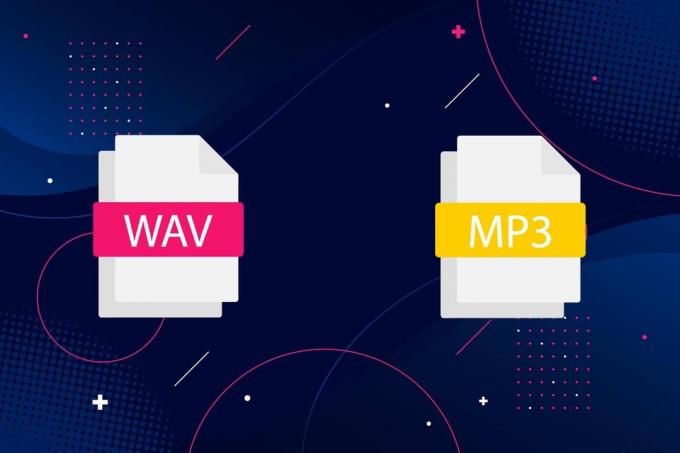
Vsebina
- Kako pretvoriti WAV v MP3 Windows 10.
- Pretvorite s pomočjo predvajalnika VLC Media Player.
- Pretvarjanje WAV v MP3 iTunes.
- Pretvarjanje z uporabo spletnih orodij za pretvorbo
- 1. možnost: uporabite spletni pretvornik zvoka
- 2. možnost: uporabite spletno pretvarjanje zvoka
- Kako pretvoriti WAV v MP3 na napravah Android.
Kako pretvoriti WAV v MP3 Windows 10
Podrobno smo opisali nekaj preprostih metod, ki jim lahko sledite za pretvorbo datoteke WAP v MP3 na računalnikih.
Pretvorite s pomočjo predvajalnika VLC Media Player
VLC je brezplačen, odprtokoden, večpredstavnostni predvajalnik, ki vam omogoča odpiranje in predvajanje poljubne oblike datotek. Poleg tega lahko dano zvočno datoteko spremenite v želeno obliko datoteke. Sledite spodnjim korakom za pretvorbo WAV v MP3 s predvajalnikom VLC:
1. Kosilo VLC Media Player in izberite prvi zavihek z naslovom mediji, kot je prikazano tukaj.
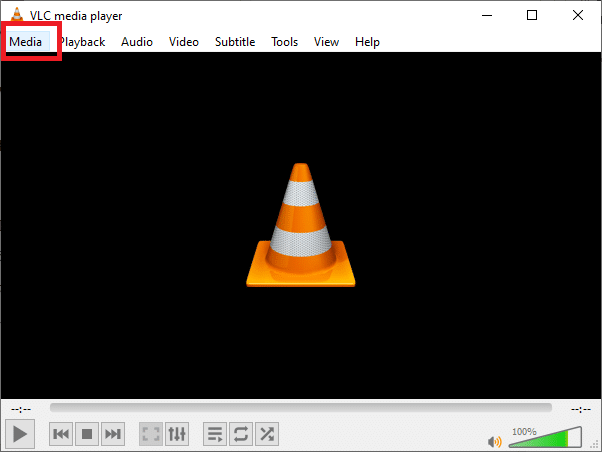
2. Izberite Pretvori/shrani možnost v spustnem meniju, kot je označeno.

3. Nato pojdite na mapa zavihek in kliknite na + Dodaj… gumb, kot je prikazano na sliki.

4. Pomaknite se do datoteke WAV lokacija, izberite WAV datotekoin kliknite Odprto.
5. Nato kliknite na Pretvori/shrani možnost od spodaj na zaslonu.
6. V novem oknu, ki se prikaže, razširite Profil možnost v Nastavitve kategorijo.
7. Izberite Avdio-MP3 s spustnega seznama, kot je prikazano spodaj.
Opomba: Kliknite na ikona ključa poleg Profil, če želite dostopati in spreminjati napredne nastavitve kot so avdio kodek, video kodek, podnapisi in drugi podobni kontrolniki.

7. Potem ko ste izbrali MP3, kliknite na Prebrskaj.
8. Izberite lokacija kamor želite shraniti pretvorjeno datoteko. Ko izberete lokacijo, boste opazili, da Shrani kot vrsto možnost se samodejno prikaže MP3 formatu.
9. Zdaj kliknite Shrani, kot je prikazano.

10. Kliknite na Začni gumb za pretvorbo datoteke WAV v MP3.
Nova datoteka MP3 bo ustvarjena in shranjena na izbrani lokaciji.
Preberite tudi:Kako pretvoriti MP4 v MP3?
Pretvarjanje WAV v MP3 iTunes
Če ste uporabnik MAC-a, lahko preprosto uporabite iTunes za pretvorbo datoteke WAV v datoteko MP3. Poleg tega se lahko uporablja tudi za pretvorbo datotek v sistemih Windows. Tukaj je, kako pretvoriti WAV v MP3 iTunes:
1. Prenesi iTunes za Windowsna vašem računalniku z operacijskim sistemom Windows.
2. Kosilo iTunes in se pomaknite do meni bar.
3. Kliknite Uredi > Nastavitve.
4. Pod General zavihek, izberite Nastavitve uvoza, kot je prikazano.

5. Izberite MP3 kodirnik od Uvoz z uporabo spustni meni in izberite Kakovost v Nastavitev polje.

6. Iz knjižnica, izberite datoteke WAV želite pretvoriti.
7. Pretvorite WAV v različico MP3 omenjenih datotek s klikom mapa > Ustvarite različico MP3.
Ta postopek pretvori WAV v MP3 prek iTunes v sistemih Windows.
Opomba: Datoteke lahko pretvorite v različice .AAC, .AIFF, .MP4 z istim postopkom. Samo zamenjajte MP3 z zahtevano obliko datoteke in kliknite Ustvari
Preberite tudi: Popravi Datoteke iTunes Library.itl ni mogoče prebrati
Pretvarjanje z uporabo spletnih orodij za pretvorbo
Če niti ne želite prenesti platform za pretvorbo niti slediti tem dolgim korakom, lahko namesto tega uporabite spletna orodja za pretvorbo. So lahko dostopni in na voljo tako za uporabnike operacijskega sistema Windows kot macOS. Našteli smo dve najboljši spletni strani za pretvorbo, ki jima lahko sledite za pretvorbo datotek WAV v MP3.
1. možnost: uporabite spletni pretvornik zvoka
Spletni pretvornik zvoka je priljubljeno spletno mesto za pretvornik zvoka, saj podpira široko paleto formatov zvočnih datotek. Najbolj uporabna funkcija tega spletnega mesta je, da lahko naložite zvočne datoteke neposredno iz Google Drive, Dropbox ali celo prek URL povezave. Ta platforma za pretvornik zvoka vam omogoča tudi paketne pretvorbe. Za to morate naložiti datoteke WAV v obliki datoteke ZIP. Samo sledite tem korakom za pretvorbo WAV v MP3:
1. Odprite svoje Spletni brskalnik in odprto spletni pretvornik zvoka.
2. Kliknite na Odprite datoteke da naložite svoje WAV datoteko iz računalnika, Google Drive, Dropbox ali URL.
3. Zdaj izberite an MP3 format datoteke iz razdelek 2 na spletni strani.

4. Na koncu kliknite na Pretvorba za začetek postopka. Glej zgornjo sliko.
Opomba: S klikom na gumb izberite kakovost, hitrost vzorčenja, bitno hitrost in drugo Napredne nastavitve gumb.
2. možnost: uporabite spletno pretvarjanje zvoka
Druga alternativa je Audio Online Convert, ki je brezplačen in enostaven za uporabo. Spletno mesto podpira več formatov zvočnih datotek za pretvorbo. Tukaj je opisano, kako pretvoriti WAV v MP3 s tem spletnim mestom:
1. Pomaknite se do pretvorba zvoka na spletu na vašem Spletni brskalnik.
2. Kliknite na Izberite datoteke da naložite datoteko WAV, ki jo želite pretvoriti. Ali pa spustite datoteko WAV iz Google Drive, Dropbox ali URL.
3. Spremenite bitno hitrost zvoka in hitrost vzorčenja pod Izbirne nastavitve.
4. Na koncu kliknite na Začnite pretvorbo za začetek postopka, kot je prikazano spodaj.

Preberite tudi: Kako pretvoriti PNG v JPG brez izgube kakovosti
Kako pretvoriti WAV v MP3 na napravah Android
Če želite pretvoriti zvočne datoteke WAV v format MP3, lahko uporabite aplikacije drugih proizvajalcev, ki so na voljo v trgovini Google Play. Sledite spodnjim korakom za pretvorbo oblike datoteke z aplikacijo WAV v MP3 Converter. To metodo smo razložili na primer z Audio Converterjem AppGuru.
1. Odprto Trgovina Google Play in NamestiPretvornik zvoka WAV v MP3 s strani AppGuru.
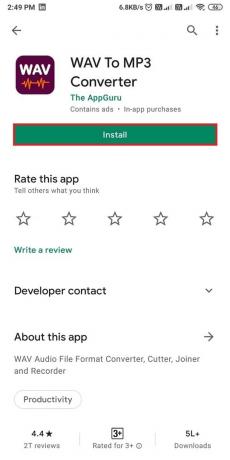
2. Zaženite ga in tapnite Datoteke zavihek z vrha zaslona.
3. Izberite WAV datoteko želite pretvoriti s seznama zvočnih datotek na vašem zaslonu.
5. Dotaknite se Pretvorba gumb na dnu zaslona, kot je prikazano.
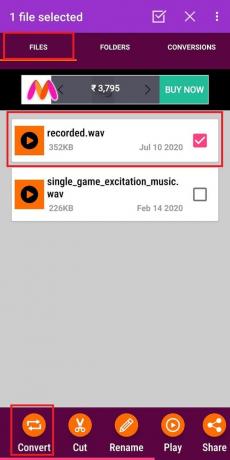
6. Zdaj izberite MP3 pod Format možnost.
Opomba: Izberite kakovost datoteke tako, da izberete katero koli od možnosti pod Kakovost.
7. Dotaknite se ikona s tremi pikami poleg imenika in izberite lokacijo na svoji napravi.
8. končno, preimenuj novo zvočno datoteko in tapnite Pretvorba za začetek postopka pretvorbe.
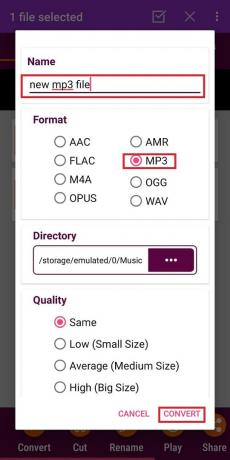
Priporočeno:
- Kako poslati glasbo na Facebook Messenger
- Kako namestiti Bluetooth na Windows 10?
- Popravite, da Windows 10 ne prepozna iPhone
- Kako poslati GIF-je na Android
Upamo, da bo naš vodič naprej kako pretvoriti WAV v MP3 je bilo v pomoč, in ste lahko preprosto pretvorili datoteke. Sporočite nam, katera metoda je delovala za vas. Če imate kakršna koli vprašanja ali predloge v zvezi s tem člankom, jih lahko spustite v razdelek za komentarje.



